Простой сервер приложений с Node и Raspberry
Это программное обеспечение с открытым исходным кодом, предлагаемое Google и доступное на GitHub, значительно облегчает создание локального сервера или Интернета. Его описывают авторы как «Простой способ выполнения веб-трюков на Raspberry Pi».
Google Coder - версия Raspbian, на которую предустановлен Node, а также серверный скрипт и веб-интерфейс для клиента.
Для его установки и создания сервера приложений тебе нужно следующее:
- Модель B Raspberry Pi для подключения к сети. Также с платой расширения Ethernet можно использовать Pi Zero.
- Изображение ОС: это файл raspi.img, который получается после загрузки кодер.zip на сайт (ссылка внизу) и извлечения контента .
- Карта SD или micro SD в зависимости от модели Pi. Вы должны отформатировать его в FAT32. Если система не позволяет это сделать, загрузите SD Formatter.
- Затем вы можете записать изображение на SD. То же программное обеспечение, которое используется для Raspbian и указано на сайте Raspberry, можно использовать здесь: Win32DiskImager для Windows, доступное на Sourceforge. Другие системы см. в руководстве по установке сайта Raspberry .
Для электронных монтировок также необходим интерфейс к аппаратному обеспечению, можно использовать, например:
- Распи-ио. Плагин для адаптации Джонни-Пятерки к Пи.
Пуск
После того как SD-карта будет выгравирована, просто вставьте ее в Pi, подключите к Интернету и подключите к нему. Клиентский компьютер также должен быть подключен к Интернету.
Появится запрос на имя пользователя и пароль. Но не обязательно логировать себя на сервер, чтобы он был доступен клиентам. Если вы хотите получить доступ к серверу напрямую, введите pi для логина и пароль, который вы даете из интерфейса клиента.
Независимо от вашей системы, Linux, Windows, Mac, Android, вы можете напрямую войти в Pi из браузера.
Если на вашем компьютере установлена система Linux или MacOS, введите URL-адрес браузера:
http://coder.local/В Windows введите IP, который отображается на сервере непосредственно перед логином (IP зависит от вашего оборудования).
http://192.168.xxx.xxxПоместите URL в избранное, и вам больше никогда не придется искать этот IP! Ты также можешь ввести IP на Linux или Mac. Также можно связать домен с этим IP с помощью службы DNS .
Должно появиться предупреждающее сообщение о том, что сайт не защищен, и будет предложено вернуться так быстро. Это предусмотрено, и Google просит вас проигнорировать предупреждение. Нажмите ссылку внизу страницы, чтобы продолжить на сайте.
Теперь у тебя есть доступ к интерфейсу, который представляет собой веб-страницу, отправленную Pi, будь то в одной комнате или в любой точке мира. Этот интерфейс позволяет выбрать приложение или написать и добавить собственное приложение.
Доступ к серверу
При появлении клиентского интерфейса тебе предлагается создать пароль для входа в систему. Этот пароль также используется для доступа к серверу на Pi. Доступ к серверу не требуется для создания приложения, кроме добавления программ и модулей.
Если клавиатура имеет тип AZERTY, то лучше выбирать буквы, которые имеют то же положение, что и на клавиатуре QWERTY, так как именно последняя распознает Pi. В частности, избегайте букв A и M. Вам также следует напечатать изображение с клавиатуры QWERTY, чтобы увидеть совпадение.
Итак, вы получаете доступ к системе на стороне сервера, вводя pi для логина и пароля клиента. Но потом нужно сразу настроить систему под свой язык (обычно французский), и клавиатуру. Введите sudo raspi-config или точнее на клавиатуре AZERTY rqspi) config для доступа к программе настройки. Затем перейдите к интернационализации и сделайте выбор языка, а затем нажмите клавиатуру и выполните последовательные шаги. Необходимо перезагрузить систему, чтобы изменения были эффективными .
Интерфейс
Интерфейс - это группа цветных плиток, каждая из которых соответствует приложению. На самом деле это повторяет идею Tiloid, с дополнительным онлайн-доступом. Tiloid использует Node в бэкенде и является свободной альтернативой Modern UI Windows 8. Кодер еще больше улучшает эту идею. Это, среди прочего, аналог Raspberry для IDE Arduino.
Щелкните плитку, чтобы запустить приложение, или зеленую плитку со знаком «+», чтобы добавить новое приложение. Код распределен по нескольким вкладкам, как показано на скриншотах ниже:
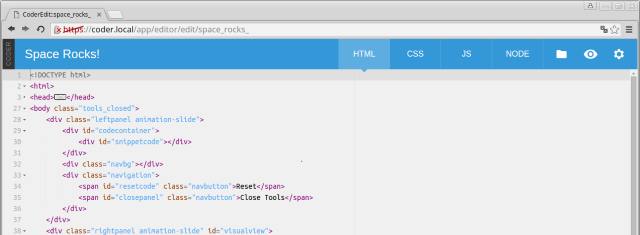
Клиентский код: Пишется страница интерфейса с HTML, CSS и JavaScript
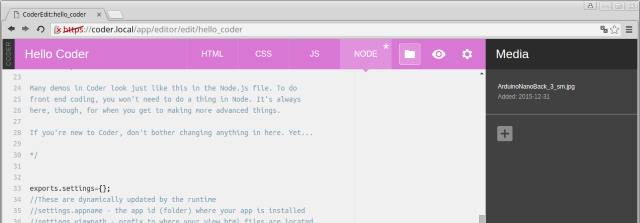
Код сервера: можно отправлять изображения на сервер с помощью интерфейса Media
Таким образом, приложение выполняется полностью удаленно и размещается на сервере программой Coder. Полностью удалив доступ к серверу для программиста, Coder делает установку максимально простой. Это позволяет реализовать приложение на настольном компьютере и использовать его на мобильном для выполнения задач по управлению домом или обеспечению производительности. Возможно даже использование роботов, так как можно разработать код сервера с помощью вкладки Узел. Больше не нужно делать сумо с судо и все эти бесконечные команды.
Как добавить приложение
Один из плиток интерфейса с символом «+» в качестве имени служит отправной точкой для выполнения приложения.
Начинается с создания новой плитки: ей дают имя и выбирают цвет. Затем нажмите кнопку «Создать». Выбранное имя появится в строке меню с различными вкладками. Продолжение очевидно, если у тебя есть понятия HTML: создать страницу, код CSS и JavaScript. Однако способ связывания элементов между собой, и добавление изображений здесь особенные.
Чтобы добавить изображение, щелкните значок, представляющий папку, и выберите файл. Откроется окно Медиа (Media), в котором будет представлен список добавленных элементов. В код добавляется следующий тег:
<img src="" />Сначала выделите изображение, если их несколько, а затем в HTML-коде поместите курсор между двумя кавычками, вернитесь в окно Media и нажмите кнопку «Paste to code». URL-адрес будет добавлен в предыдущую строку:
<img src="/static/apps/mon_application/media/image.jpg" />«mon_application» создается Coder с выбранного вами имени, в нашем примере это «Мое приложение».
CSS-код, JavaScript-скрипты, изображения автоматически связываются через интерфейс, не нужно включать файл в HTML-код.
Ресурсы и информация
- Кодер. Официальный сайт проекта.
- Исходный код на GitHub.
- Примеры создания приложений.